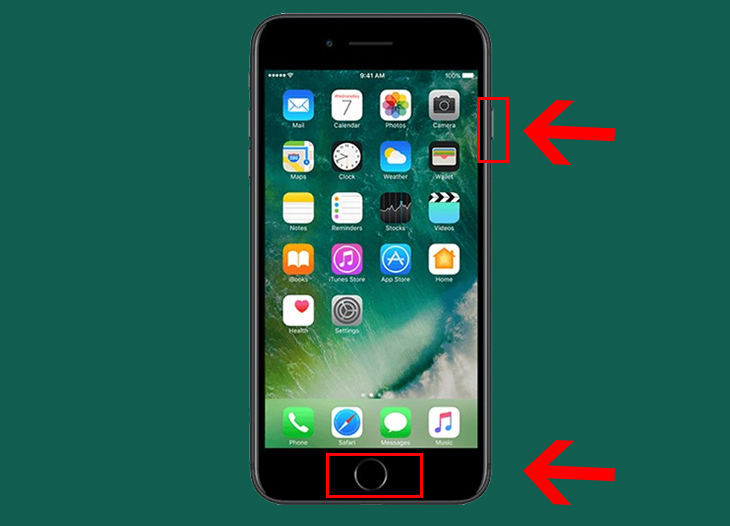Bạn đang xem bài viết Cách chụp ảnh màn hình iPhone đơn giản, nhanh chóng tại thtrangdai.edu.vn, bạn có thể truy cập nhanh những thông tin cần thiết tại mục lục bài viết dưới đây.
Bạn là người dùng iPhone, bạn muốn chụp ảnh màn hình điện thoại nhưng chưa biết thực hiện như thế nào? Hãy tham khảo bài viết sau đây của thtrangdai.edu.vn và bỏ túi ngay cho mình những cách chụp ảnh màn hình iPhone đơn giản, nhanh chóng nhé.
Xem ngay một số miếng dán bảo vệ màn hình với mức giảm giá SỐC
Cách chụp ảnh màn hình iPhone bằng nút cứng
Cách chụp ảnh màn hình trên iPhone 6 đến iPhone 8 Plus
Để có thể chụp ảnh màn hình iPhone trên các dòng máy 6 đến 8 Plus bằng nút cứng, bạn chỉ cần thực hiện các bước đơn giản sau:
Bước 1: Bạn nhấn đồng thời nút Home và nút Nguồn của iPhone, giữ khoảng 2 giây.
Bước 2: Khi nghe thấy tiếng màn trập thì thả tay ra khỏi nút Home và nút Nguồn cùng lúc. Ảnh chụp màn hình đã chụp sẽ được lưu trong phần Camera Roll.
Cách chụp ảnh màn hình trên iPhone 5 và iPhone SE
Bước 1: Nhấn nút Nguồn ở trên cùng và nút Home cùng lúc rồi thả ra.
Bước 2: Lúc này màn hình sẽ nhấp nháy và hình thu nhỏ sẽ xuất hiện ở góc dưới bên trái. Nhấn vào hình thu nhỏ để chỉnh sửa hoặc vuốt sang trái để hoàn tất.

Cách chụp màn hình iPhone bằng nút Home ảo
Sử dụng nút Home ảo thông thường
Ngoài cách chụp màn hình iPhone bằng nút cứng, bạn cũng có thể sử dụng nút Home ảo của iPhone để chụp ảnh màn hình nhanh.
Để bật tính năng này trong iOS, hãy đi tới Cài đặt > Trợ năng > Chạm > AssistiveTouch > và chuyển nó sang Bật. Trên màn hình chính của iPhone sẽ xuất hiện nút chức năng mờ màu trắng nhạt, hoạt động như hình dưới:


Để chụp ảnh màn hình iPhone của bạn bằng AssistiveTouch, hãy nhấn nút Home mờ màu trắng > Chọn thiết bị > Chọn thêm > Chụp ảnh màn hình (Ảnh chụp màn hình). Ảnh cũng sẽ được lưu vào thư mục Camera Roll ở định dạng *.PNG

Sử dụng nút Home ảo hai chạm
Để bật tính năng này trong iOS, hãy đi tới Cài đặt > Trợ năng > Chạm > AssistiveTouch > và chuyển nó sang Bật. Sau đó nhấn vào mục Double tap để chọn thao tác cần thực hiện.
Sau đó hiển thị danh sách các tác vụ để lựa chọn, nhấn Take Screenshot. Như vậy khi muốn chụp ảnh màn hình bạn chỉ cần nhấn đúp chuột vào biểu tượng nút Home ảo để chụp ảnh màn hình.

Cách quay và chụp ảnh màn hình iPhone cùng lúc
Ngoài những cách chụp màn hình nêu trên, bạn còn có thể chụp màn hình iPhone ngay cả khi đang quay phim. Chỉ cần làm theo các bước đơn giản sau, bạn sẽ có thể quay được những thước phim đẹp và lưu giữ những khoảnh khắc đẹp trong thư viện ảnh của mình.
Bước 1: Mở ứng dụng camera (Camera).
Bước 2: Vuốt chế độ Ảnh sang Video.
Bước 3: Nhấn vào nút màu đỏ để bắt đầu quay video.
Bước 4: Trong khi quay video, bạn sẽ thấy nút chụp ở góc dưới bên trái màn hình.

Bước 5: Bây giờ, bất cứ khi nào bạn muốn chụp một vài bức ảnh trong khi quay video, chỉ cần nhấn vào nút chụp màu trắng để chụp ảnh.
Tất cả ảnh sau khi chụp sẽ tự động được thêm vào Camera Roll.
Trên đây là bài viết hướng dẫn cách chụp ảnh màn hình iPhone đơn giản và nhanh chóng. Nếu có thắc mắc gì hãy để lại bình luận bên dưới để thtrangdai.edu.vn sẽ giúp bạn giải đáp nhé!
Cảm ơn các bạn đã xem bài viết Cách chụp màn hình iPhone đơn giản, nhanh chóng tại thtrangdai.edu.vn, các bạn có thể bình luận, xem thêm các bài viết liên quan bên dưới và hy vọng sẽ giúp ích cho các bạn những thông tin hữu ích. hấp dẫn.
Nhớ để nguồn: Cách chụp màn hình iPhone đơn giản và nhanh chóng tại thtrangdai.edu.vn
Chuyên mục: Blog